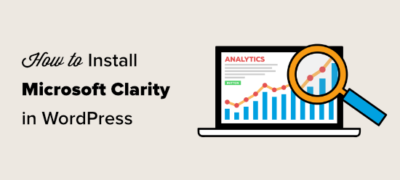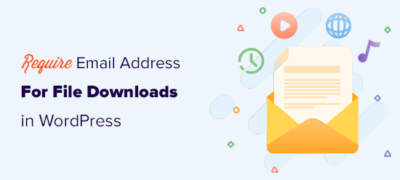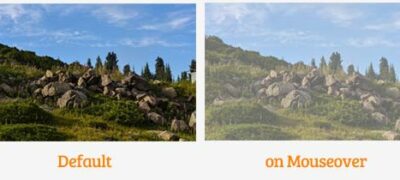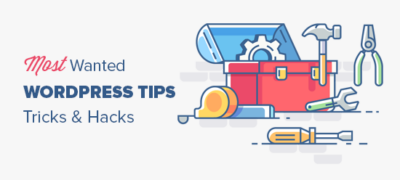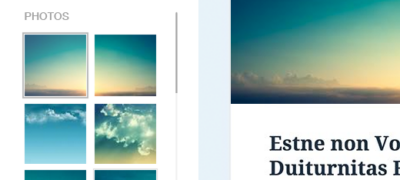最近,一位读者问我们如何在其WordPress网站上安装Mi…
WordPress CMS(内容管理系统)平台诞生已经快十四年了,目前,它是最好的网站平台之一。
WordPress被认为是最好的有多种原因。对于初学者来说,WordPress 以其开源特性和对插件的支持提供的定制和功能水平是其他任何人都无法比拟的。
WordPress 还有一个庞大的主题库,可以适合任何类型的网站,无论它们具有什么内容。
WordPress 也很容易上手和使用。布局、功能和选项都以非常用户友好的方式呈现。
今天在本文中,我们希望通过回答一些常见问题来帮助新的或想要成为 WordPress 网站所有者,这些问题不仅可以帮助建立 WordPress 网站,还可以帮助解决我们任何人都可能遇到的真正基本问题。
在这里,我们没有涵盖复杂的 WordPress 问题,而是介绍了诸如如何安装 WordPress、如何在 WordPress 上安装插件、如何在 WordPress 上进行备份以及如何在 WordPress 上安装主题等问题。
所以,让我们开始使用指南。
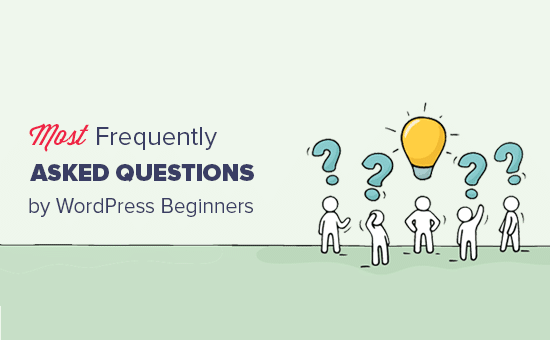
如何安装 WordPress?
WordPress 作为 CMS 平台是开源的并且可以免费使用。但是,为了安装 WordPress,您需要一个主机并显示内容,您还需要一个域。
基本上来说,一个简单的谷歌搜索最好的域名注册商和最好的托管服务提供商可以为您解决托管空间和域名的问题。
域名的成本取决于您选择的 TLD,托管服务的成本取决于您选择的服务提供商和托管计划。
一旦购买了域名和托管,您需要将域名指向您购买的托管服务器,以便使域名在线。完成后,您可以继续在您的网站上安装 WordPress。
要在您的网站上安装 WordPress,请登录到您的托管服务器的 cPanel,几乎每个托管服务提供商都提供一键式选项来在您的网站上安装 WordPress。
或者,您也可以选择在您的网站上手动安装 WordPress,以更好地了解平台的工作原理。000webhost.com上的人们编写了一份详细且易于理解的指南,介绍了如何手动安装 WordPress。
如何在 WordPress 上安装插件?
插件是 WordPress 提供的功能的重要组成部分,几乎所有东西都有插件。但是,在您搜索可用的最佳 WordPress 插件之前,让我们快速浏览一下如何在 WordPress 上安装插件。
- 在 WordPress 页面的侧面板中,单击“插件”选项。
- 从出现的选项中,单击“添加新的”。
- 现在您可以从显示的不同部分中选择插件:精选、流行、推荐和收藏夹。或者,您也可以使用搜索栏查找特定插件。
- 找到您选择的插件后,单击插件旁边的“立即安装”按钮。
- 等待插件安装。
- 安装成功后,点击侧面板“插件”下的“已安装插件”选项。现在,您将看到 WordPress 网站上安装的所有插件的列表。
- 从这里,导航到您刚刚安装的插件,然后单击插件名称下方的“激活”按钮。
- 您可以使用“已安装插件”部分来激活、停用和删除插件,还可以编辑已安装插件的选项。
如何在 WordPress 中进行备份?
由于 WordPress 网站使用来自多个来源的多种服务,因此最好定期备份您的 WordPress 网站,以防万一出现任何问题,您的网站最终不会丢失其内容。
BackWPup 是一个很棒的 WordPress 插件,它允许用户手动或计划自动备份 WordPress 数据库和 WordPress 文件。可以使用 BackWPup 计划或同时运行多个备份任务。
以下是在 WordPress 中轻松进行预定自动备份的方法:
- 首先,在您的 WordPress 网站上安装并激活 BackWPup 插件。您可以使用上面的部分来了解如何在 WordPress 上安装插件。
- 在 WordPress 页面的侧面板中,找到“BackWPup”插件并单击它。
- 从出现的选项中,单击“添加新作业”。
- 在“添加新作业”下,使用“常规”部分为备份命名,选择需要备份的文件、文件格式和需要存储备份文件的位置。
- 现在,切换到“计划”选项卡以计划何时以及如何开始备份您的 WordPress 站点。您可以选择每天、每周或每月备份您的站点,还可以提示插件自动开始备份或仅在提示时开始备份。
如何在 WordPress 中安装主题?
拥有大量 WordPress 主题,您应该知道如何安装 WordPress 主题,以便查看所有可用的很棒的主题。以下是如何轻松安装 WordPress 主题。
- 要安装 WordPress 主题,请单击 WordPress 页面左侧面板的“外观”选项。
- 在外观下,单击“主题”。
- 然后单击“添加新”选项。
- 单击“上传”选项。现在浏览并选择系统上应该已经可用的“.zip”扩展名中的主题。
- 等待安装完成。
还有中提琴!您已经安装了一个新的 WordPress 主题。
最后的话
上面列出的 WordPress 常见问题解答和答案非常基本,但它们是最常搜索的 WordPress 查询。希望内容对您有所帮助和信息丰富。如有任何疑问,请在下面的评论部分询问他们。